Hier handelt es sich um die Behebung zu Touchscreen funktioniert nicht mehr auf Android Smartphone und Tablet. Das Problem liegt:
- Der Touchscreen defekt auf einem Android Handy und reagiert nicht mehr auf Berührung;
- Touchscreen spinnt, z.B., wenn man „j“ antippt, bekommt aber „b“;
- Touchscreen reagiert schlecht oder verzögert.
Ob der Touchscreen nicht funktioniert auf Samsung Galaxy, Sony Xperia, Huawei, Xiaomi, LG, Pixel, Moto etc. mit den folgenden Reparaturen lösen Sie das Display reagiert nicht Problem schnell und effizient.
Nicht verpassen
Handy Bildschirm flackert – So einfach beheben [7 Lösungen] (opens new window)
Lösung: Mein iPhones Touchscreen funktioniert nicht richtig (opens new window)
Warum funktioniert mein Handys Touchscreen nicht mehr?
Handy Touchscreen funktioniert nicht mehr, es gibt viele Gründe, die dazu führen können. Und hier sind die Allgemeine, wenn Ihr Samsung, Sony, Huawei, etc. nicht mehr auf Berührung reagiert.
- Physische Beschädigung. Der Touchscreen geht kaputt oder defekt. Hochtemperatur, Kälte, Nässe, Magnet, statische Elektrizität, all diese beschädigen den Touchscreen auf Android Handy;
- Böse oder schlecht ausgeführte Apps krachen das Handy, so dass der Touchscreen sich nicht mehr reagieren lässt;
- Android OS Crash nach einem Firmware-Update, ROM-Flashen, etc.
- Falsche Einstellungen. In diesem Fall sollte ein Werksreset hilft, die Einstellungen zurückzusetzen und das Problem zu lösen.
Falls der Touchscreen immer noch nicht funktioniert ohne Grund, könnte es sein, dass ein Software-Problem gibt. Im Fall gehen Sie zu Teil 2 um Lösungen.
Falls es um physischer Defekt geht, Teil 3 ist über wie man einen wegen physischer Beschädigung nicht reagierten Touchscreen repariert.

Touchscreen reagiert nicht mehr: 5 Tricks zur Behebung
Wenn Ihr Android Handy Touchscreen keinen physikalischen Schaden erleidet hat, aber es reagiert plötzlich nicht mehr auf Ihre Berührung, dann könnte es von Problemen der Softwares verursacht werden.
# Trick 1. Starten das Android-Gerät neu
Bevor Sie irgendwelche Fehlersuche führen, starten Sie Ihr Android-Smartphone oder -Tablet neu. Manchmal kann man damit den nicht reagierten Touchscreen beheben. So neustarten Sie ein Android-Handy mit defektem Display richtig:
- Drücken und halten die Power-Taste, bis der Bildschirm schwarz wird;
- Nach ungefähr 1 Minute, halten die Power-Taste nochmal, um das Gerät zu aktivieren.
Normalerweise wird der Touchscreen nach dem Neustart wieder normal reagieren.
# Trick 2. Entfernen die beiden SD & SIM-Karte
Manchmal können die defekte Karte schuld daran sein. Deswegen:
Schalten das Gerät aus (Halten Sie die Power-Taste, wenn der Bildschirm gar nicht reagiert);
Entfernen die rückseitige Abdeckung des Android-Handys und nehmen die Speicher- und die SIM-Karte ab;
Tipp. Bei neuen Geräten nimmt man die Karten oft mit einer PIN.
Starten das Gerät neu und sehen Sie, ob das Problem bereits verschwunden ist.
# Trick 3. Beschädigte Apps löschern in Sicherer Modus
Das Touchscreen Defekt Problem auf Android-Smartphone oder Tablet geht manchmal um beschädigte und problematische Apps von Drittanbietern. Unter abgesicherten Modus können Sie diese Apps deaktivieren. D.h., wenn das Display noch unter abgesicherten Modus reagiert, sollten Sie dann ein paar Apps deinstallieren, und vor allem diejenigen, die kurz bevor das Touchscreen-Problem beginnt installiert werden.
- Schalten Sie Ihr Android-Gerät aus;
- Halten die Power-Taste lang zum Neustart des Geräts;
- Lassen die Power-Taste los und halten die „Lautstärke leiser“-Taste, bis man die Markenlogos von Samsung, Sony, LG oder anderen sieht;
- Lassen die „Lautstärke leiser“-Taste los, wenn Sie die Zeichen „Sicherer Modus“ unten links findet.
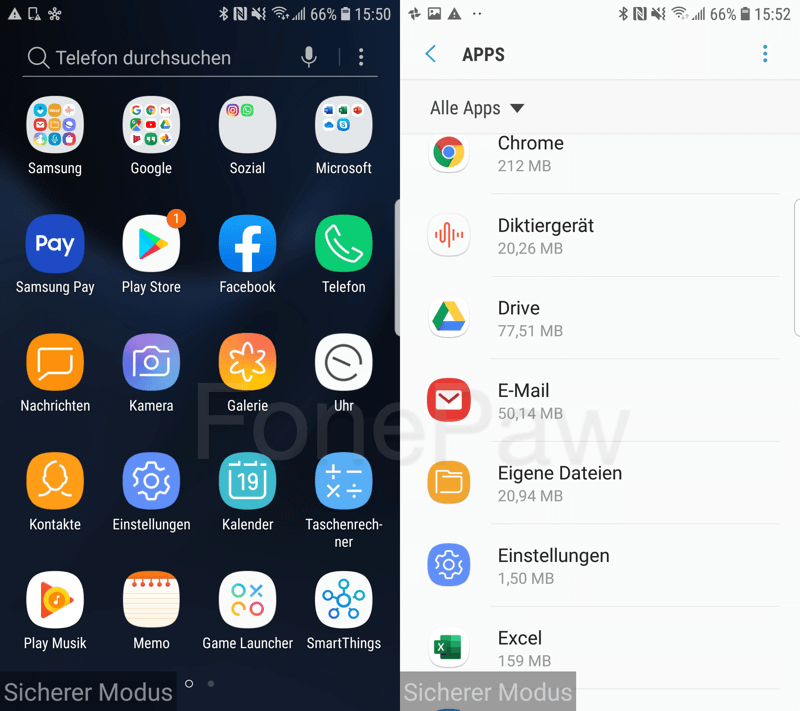
Wenn es um einen Wackelkontakt geht oder der Touchscreen nur einfach spinnt, dann können Sie so machen, um es in abgesicherten Modus zu setzen:
- Halten Sie die Power-Taste, bis das Poweroptionen-Menü erscheint;
- Drücken lang auf Ausschalten;
Wenn Sie die Meldung, ob Sie Ihr Gerät im abgesicherten Modus neustarten wollen, sehen, tippen auf „Ja“.
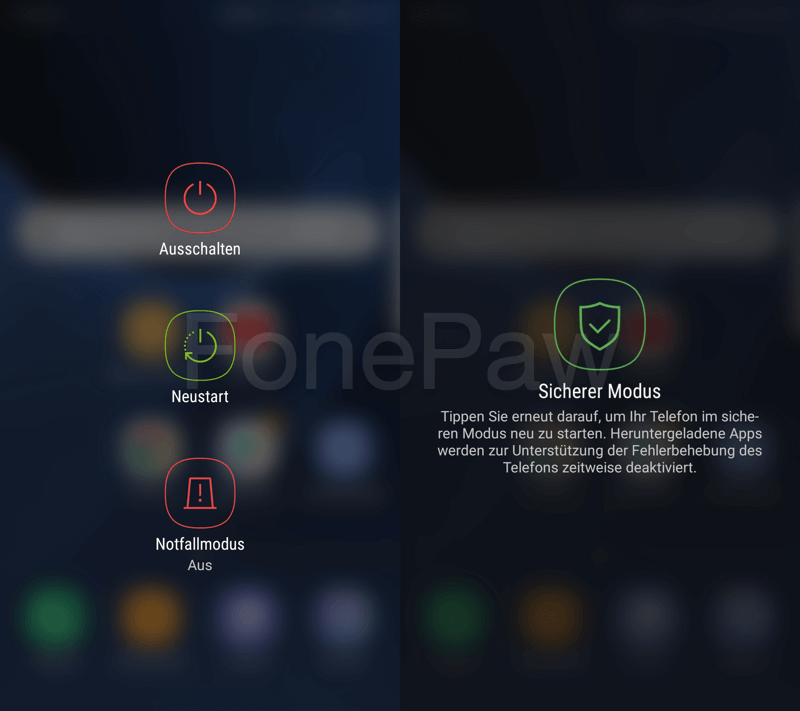
# Trick 4. Setzen das Handy im Wiederherstellungsmodus auf Werkseinstellungen zurück
Wenn der Touchscreen gar nicht reagiert, vielleicht wird das Zurücksetzen auf die Werkseinstellungen dabei helfen. Wenn es darum geht, werden alle Daten auf dem Android-Gerät, einschließlich der heruntergeladenen Apps, Fotos, SMS, Kontakte, usw. gelöscht. Deswegen verwenden wir es besser als das letzte Mittel und sollten wir ein Backup fürs Android Handy machen im Voraus.
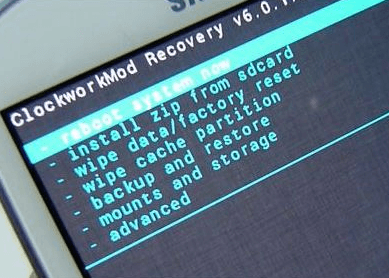
Die Schritte, wie man das Handy ins Wiederstellungsmodus setzen, unterschieden sich nach Geräts-Modele.
Hinweis: wenn das Handy Display reagiert noch nicht nach dem Werksreset, versuchen Sie weiter mit den folgenden Methoden, um dieses Problem zu beheben.
# Trick 5. Android Touchscreen kalibrieren mit Apps
Es gibt einige Apps in Google-Play-Store, mit der Sie den Touchscreen Ihrer Smartphones oder Tablets kalibrieren können. Damit wird die Genauigkeit und Reaktionsfähigkeit des Displays relativ verbessert. Diese Apps sind besonders hilfreich, wenn der Touchscreen zu langsam oder falsch reagiert. Geben Sie „Touchscreen Kalibieren“ in die Suchliste ein auf Play Store, werden dann viele Infos darüber angezeigt. Lesen Sie vor dem Download deren Reviews sorgfältig.
Handy Bildschirm physikalisch kaputt: So reparieren
Wenn Ihr Smartphone oder Tablet fallen gelassen, zerschlagen, ins Wasser gefallen ist, könnte der Touchscreen kaputt gegangen und nicht mehr funktionieren. Bevor Sie einen neuen ersetzen, können Sie zuerst mit den kostenlosen Tricks versuchen.
# 1. Testen den Touchscreen auf Android-Gerät
Ein Diagnosetest wird das Problem nicht lösen, aber dadurch kann man wissen, welche Bereiche des Bildschirms nicht reagiert. Um das Diagnosetool auszuführen, muss man einen bestimmten Code im Nummernblock eingeben. Dieser Code unterscheidet sich nach Hersteller, Modelle und Android OS Versionen. Doch hier sind einige, die häufig verwendet werden:
- * # 7353 #: für die meisten Android-Handys, insbesondere Samsung;
- * # * # 3424 # * # *: für die meisten HTC-Gerät.
- * # * # 7378423 # * # *: für die meisten Sony Xperia Smartphones.
- * # 0 * #: für Motorola Gerät.
Zum Beispiel, hier ist die Schritte, wie ich den Touchscreen auf meinem Samsung Galaxy S7 unter Android 9.0 teste.
- Öffnen Ziffernblock;
- Geben * # 7353 # ein, um das Menü des Diagnosetools zu öffnen;
- Wählen TSP Dot Mode oder TSP Grid Mode, die zum Testen des Touchscreens verwendet werden.
TSP-Dot-Mode zeigt kleine Punkte, wenn Sie auf den Bildschirm tippen, während mit TSP Grid-Mode können Sie jeden Punkt des Bildschirms mit dem Raster testen.
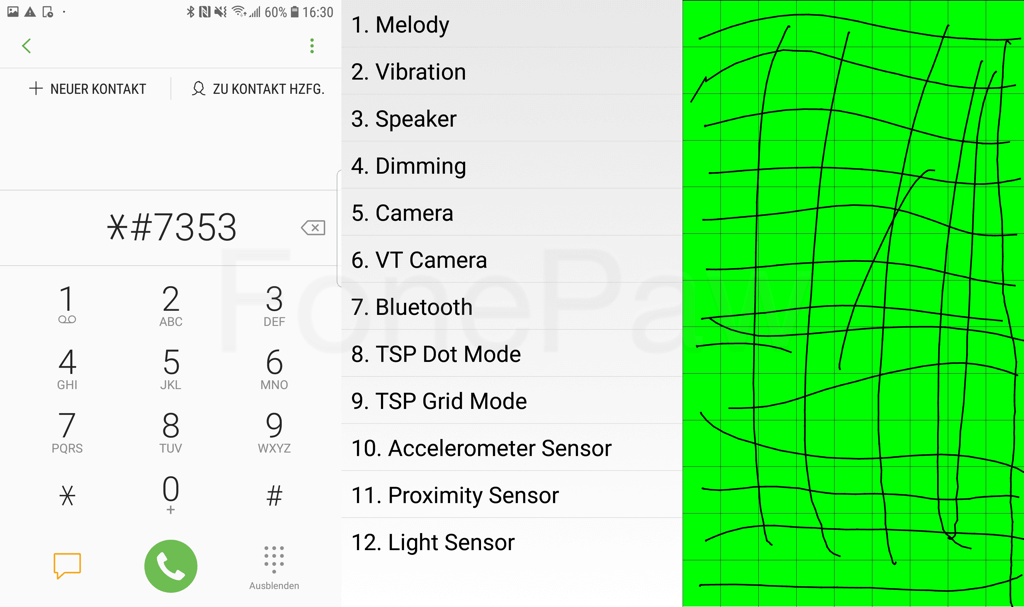
# 2. Klopfen den Touchscreen an
Wenn das Handy gefallen oder zuschlagen worden ist, könnte das Digitalisierkabel lose sein, was dazu führ, dass der Touchscreen nicht reagiert. Sollte dies der Fall sein, können Sie an jede Ecke des Touchscreens klopfen. Viele Benutzer berichteten, dass diese Methode bei ihnen gut klappt.
# 3. Reparieren das Wasser beschädigten Touchscreen
Oftmals funktioniert der Touchscreen nicht nachdem das Handy ins Flüssigkeiten gefallen ist. Dafür gibt es noch einen Hoffnungsschimmer, sehen Sie: wie Sie ein Wasser beschädigtes Handy reparieren.
- Hot Artikel
- 5 Wege: Gelöschte Dateien wiederherstellen auf Windows 10/8/7
- Top 6 kostenlose Bildschirm-Recorder ohne Wasserzeichen
- Android: USB-Debugging aktivieren trotz Display Defekt und Daten retten
- Wie man ein Amazon Prime Video auf den PC und Mac herunterlädt und rippt
- [Kostenlos] Das beste USB-Stick-Reparieren-Tool















